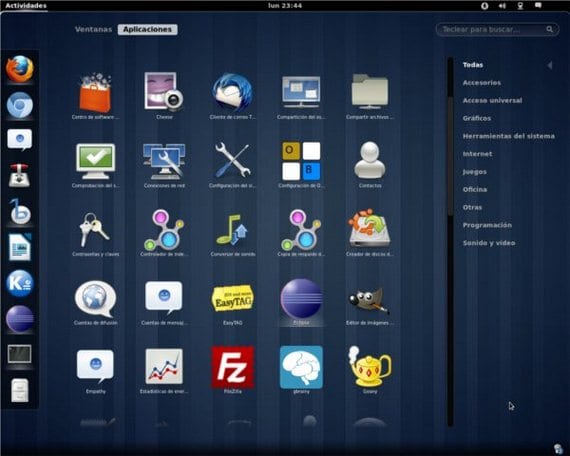
I den følgende artikel Jeg vil vise dig, hvordan du får adgang til kontrolelementerne nisse-skal, hvorfra vi kan kontrollere mange aspekter og konfigurationer.
Værktøjet eller applikationen til kontrol nisse-skal, hedder finjuster værktøjer og det kommer ikke forudinstalleret med vores foretrukne desktop-pakker, men vi bliver nødt til at installere det selv.
At installere finjuster værktøjer vi skal kun åbne en ny terminal og skriv følgende kommando:
sudo apt-get install gnome-tweak-værktøj
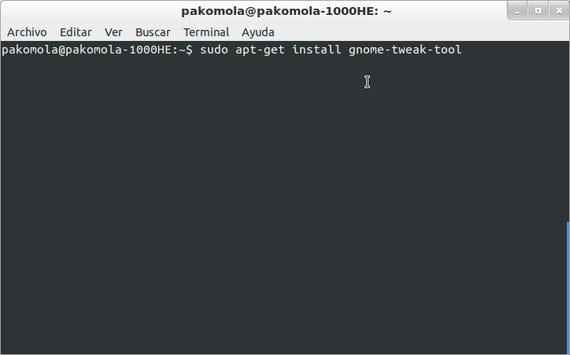
når vi har installeret værktøjet, kan vi køre det fra den samme terminal ved at skrive gnome-tweak-værktøjeller fra nogen del af vores Ubuntu ved at trykke på tasten Alt + F2 og skrive den samme kommando.
Kontrolskærmen finjuster værktøjer der vises for os vil være følgende:
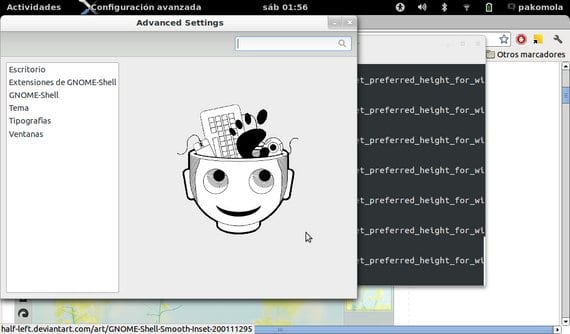
Hovedtræk ved tweak-værktøjer
Fra den første mulighed, Desk, vil vi kontrollere alt relateret til hovedbordet fra vores computer kan vi f.eks. vælge, om mappen vises hjem, ikonet for Min computer eller papirkurven samt beslutte, om flytbare drev skal monteres direkte på skrivebordet.
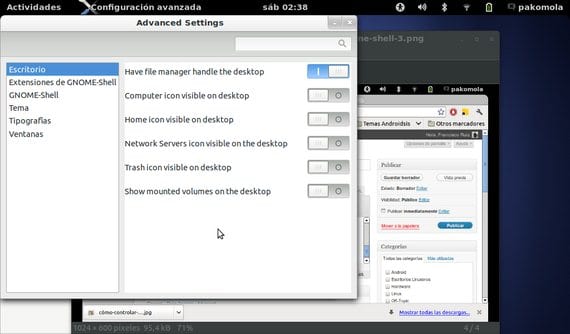
Fra den anden mulighed, som vi finder, installer gnome-shell-udvidelser, kan vi gøre nøjagtigt, hvad erklæringen siger, installere udvidelser og forbedringer til vores desktop.
Fra den tredje mulighed kaldet nisse-skal, kan vi styre fra, hvordan vi ser på ur og Fecha af den øverste bjælke som knapper på windows af åbne applikationer, eller hvad computeren skal gøre afhængigt af batteriniveauet, eller hvis vi lukker låget.
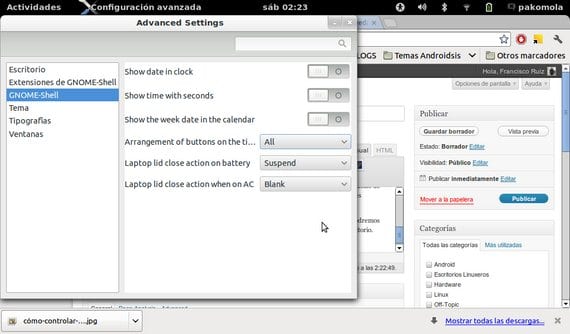
I denne mulighed kaldes Emner, vil vi kontrollere alt relateret til grafik og visuelt tema på vores skrivebord, både vinduerne og ikonerne, ud over at kunne installere nye specifikke temaer til nisse-skal.
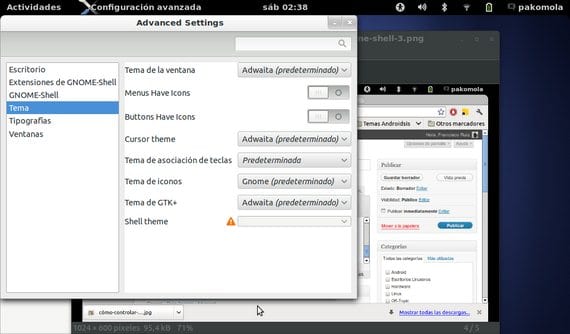
I valgmuligheden skrifttyper vi vil kontrollere alt relateret til kilde til vores system, og med den sidste mulighed for alle, Ventanas, vil vi kontrollere de handlinger, som windows skal udføre, og deres adfærd.
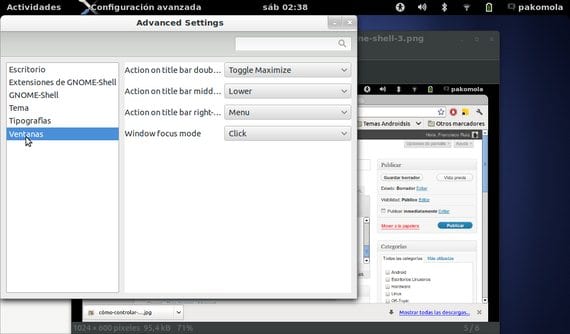
Som du kan se, gnome-tweak-værktøj Det er et vigtigt værktøj, der hjælper os med at ændre skrivebordet efter vores smag nisse-skal.
Mere information - Sådan ændres enheds Desktop til gnome-shell
Tak, hvad jeg ledte efter 😉
Værktøjet findes i Hjælpeprogrammer, og det hedder Retouchering .... Det fortalte mig, at det allerede var installeret, men jeg ikke kunne finde det, og jeg var tilbageholdende med at generere et menupunkt ,,,,,, tak
Kontrolskærmen til justering af værktøjer vises ikke for mig. det er en I7 med 4 koncerter ram. Jeg finder dem med alt f2. Jeg dobbeltklikker på det, og det gør ingenting